
Apple Watch'unuz size önemli bilgileri iletmek için çeşitli simgeler, semboller, noktalar ve oklar kullanır. Küçükler ve fazla açıklama getirmiyorlar, bu yüzden kafanın karışması doğal. Bu simgeleri okumanın gizemini ortadan kaldıracağız ve bu son derece faydalı iletişim araçlarını anlamanıza yardımcı olacağız.
Bu Makalede Neler Var:
- Apple Watch'taki Semboller Ne Anlama Geliyor?
- Apple Watch Kontrol Merkezi Simgeleri, Durum Simgeleri ve Diğer Simgeler
- Etkin Uygulamalar için Apple Watch Simgeleri
- Apple Watch'ınızdaki Kontrol Merkezi Simgeleri
- Apple Watch'taki i Simgesi nerede?
Apple Watch'taki Semboller Ne Anlama Geliyor?
Apple Watch'unuzdaki sembol ve simgelerin her birinin bir amacı vardır. Genel olarak bu görseller, saatinizin resmi bir bildirim göndererek sizi rahatsız etmeden sizinle iletişim kurması için renkli yöntemlerdir. Onları nasıl yorumlayacağınızı biliyorsanız, çok yardımcı olabilirler! Saatinizi daha verimli kullanabilmeniz için genel Apple Watch sembollerini ve simgelerini inceleyeceğiz ve anlamlarını size öğreteceğiz. İşte Apple Watch'taki i simgesiyle ilgili bir bölüm de dahil olmak üzere Apple Watch simgelerinin harika dünyasına bir kılavuz.
Apple Watch Kontrol Merkezi Simgeleri, Durum Simgeleri ve Diğer Simgeler

Yeşil Şimşek
Şimşek yeşil olduğunda, Apple Watch'ınız şarj oluyor demektir. Saatiniz şarj cihazındaysa, bu simgenin etrafında saatinizin şarj yüzdesini belirten bir halka görürsünüz.

Resim nezaket Apple.com
Apple Watch Kırmızı Şimşek
Saatinizde kırmızı şimşek gördüğünüzde piliniz azalmış demektir. Şarj cihazına yeni taktıysanız ve o zaman simgeyi gördüyseniz, şarj etmeye devam edin. Kırmızı şimşek işaretini görüyorsanız ve Apple Watch'unuz kilitliyse bu, saatinizin Güç Rezervi modunda olduğu ve şarj edilip yeniden başlatılması gerekeceği anlamına gelir.
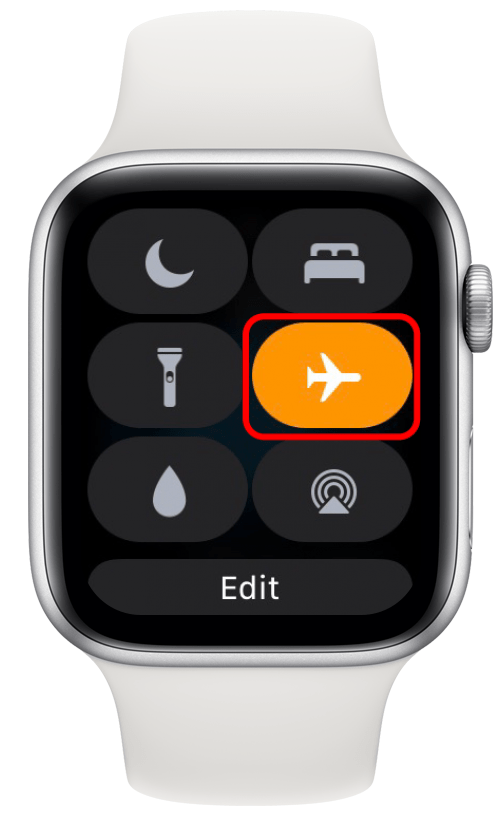
turuncu uçak
Uçak Modu açık. Bu sembolü gördüğünüzde, tüm kablosuz özellikler (hücresel veri ve Wi-Fi) siz bu ayarı ekranda kapatana kadar kapalıdır. Apple Watch'ınızın Kontrol Merkezi. Kablosuz özellikler gerektirmeyen her şey için saatinizi kullanmaya devam edebilirsiniz. Ayrıca saatinizde Uçak Modu'nu kapatabilir, ancak isterseniz iPhone'unuz için Uçak Modu'nu açık tutabilirsiniz.
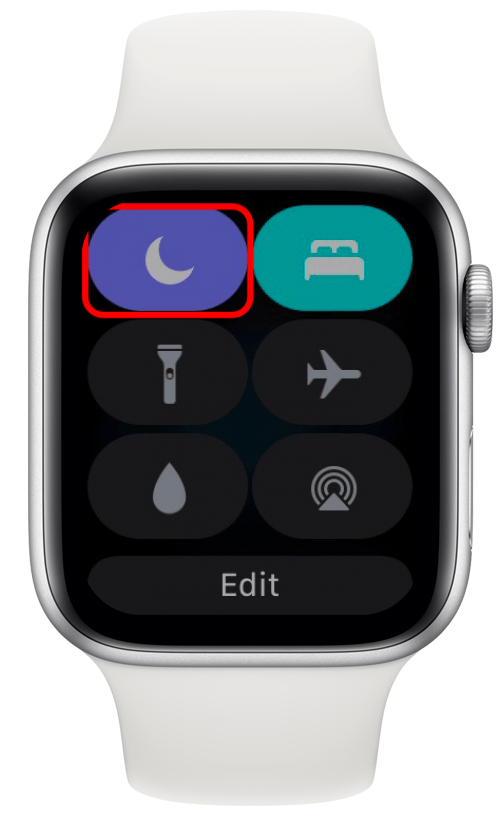
Mor Ay
Mor ay simgesi, Rahatsız Etmeyin'in açık olduğu anlamına gelir. Rahatsız Etmeyin özelliğini kapatana kadar aramalar veya uyarılar için Apple Watch bildirimleri almayacaksınız.
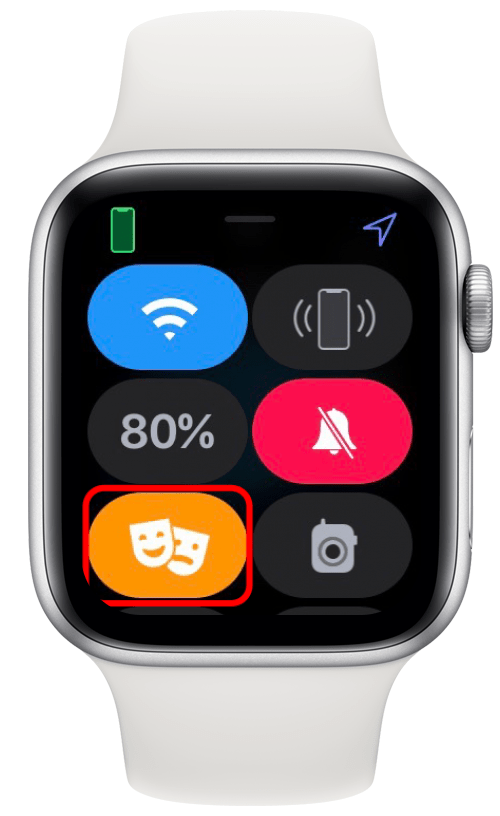
İki Turuncu Maske veya Yüz
Bu iki yüz tiyatro maskesidir ve Tiyatro Modunun açık olduğunu gösterir. Bu, Sessiz Modun da açık olduğu ve siz ekrana dokunana kadar saat ekranının karanlık kalacağı anlamına gelir. Bu mod, karanlık bir sinemada Apple Watch'unuzun parlak ekran görüntüleriyle bozmak istemediğiniz bir oyun veya film izlerken kullanışlıdır. Sinema Modu, Her Zaman Açık özelliğini kullandığınızda bile ekranı karanlık tutar.
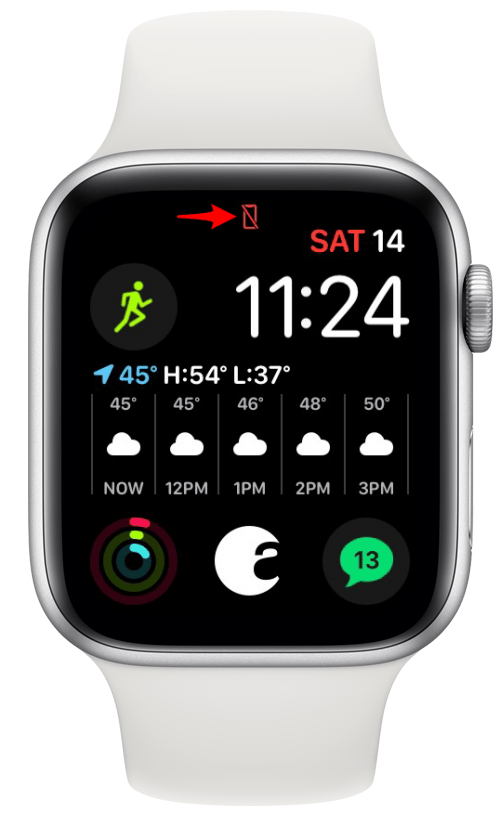
Çapraz Çizgili Kırmızı Dikdörtgen
Bu simge, Apple Watch'unuzun iPhone'unuza bağlı olmadığını gösterir. Cihazlarınızı birbirine yaklaştırmanız veya Uçak Modu'nu kapatmanız gerekebilir.

Resim nezaket Apple.com
kırmızı X
Bu kırmızı X, GPS + Hücresel özellikli Apple Watch'unuzun hücresel ağla bağlantısı olmadığı anlamına gelir.
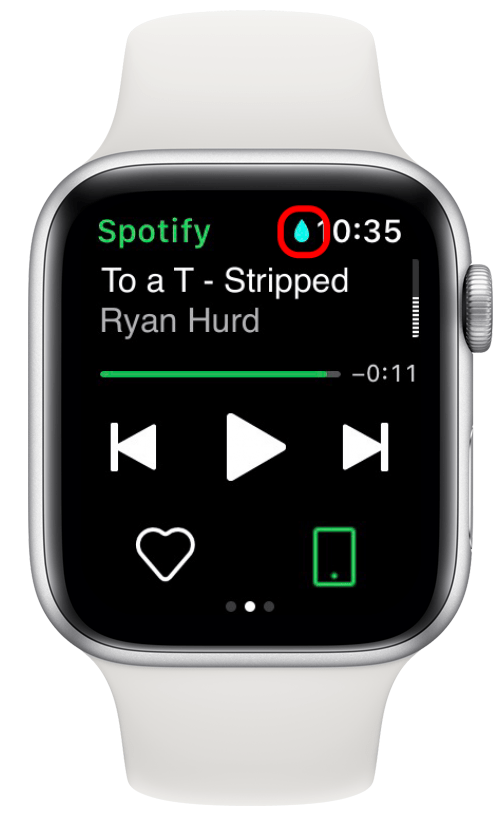
Mavi veya Turkuaz Su Damlası
Apple Watch su damlası simgesinin birçok takma adı vardır. Bazı insanlar buna yağmur damlası logosu, damla simgesi, gözyaşı simgesi ve gözyaşı simgesi diyor. Saatinizin ekranında bu küçük damlayı gördüğünüzde, Su Kilidi açık ve ekran dokunuşlara yanıt vermiyor demektir.
Apple Watch'unuzun kilidini açmak için Digital Crown'u (saatin yan tarafındaki kadranı) çevirin. Su Kilidi yalnızca Apple Watch Series 2 veya sonraki modellerinde ve Apple Watch SE'de mevcuttur. Nesil Apple Watch ile yüzmeyin veya Su geçirmez olmadıkları için Apple Watch Series 1.
Profesyonel İpucu: Digital Crown, Apple Watch'ınızın kilidini açmaktan çok daha fazlasını yapar! Ödeme Digital Crown'u saatinizde kullanmanın bu 15 yolu.
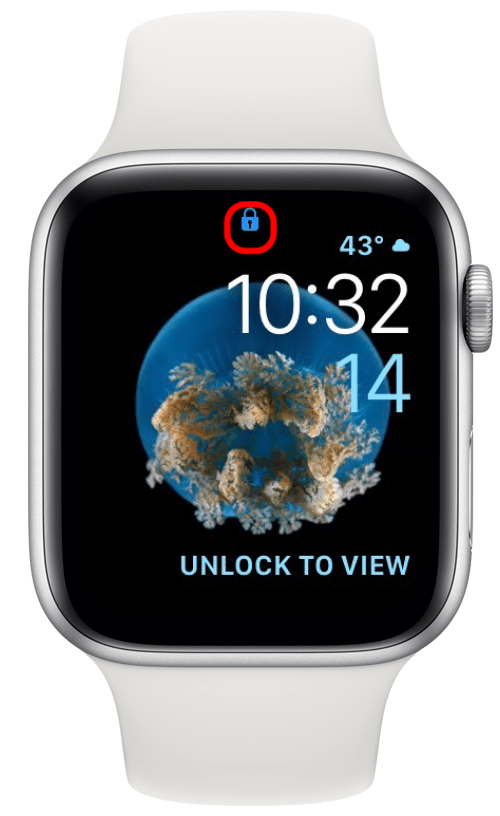
Mavi Kilit
Bu simge, Apple Watch'unuzun kilitli olduğunu gösterir. Parolayı girmek ve saatinizin kilidini açmak için dokunun.
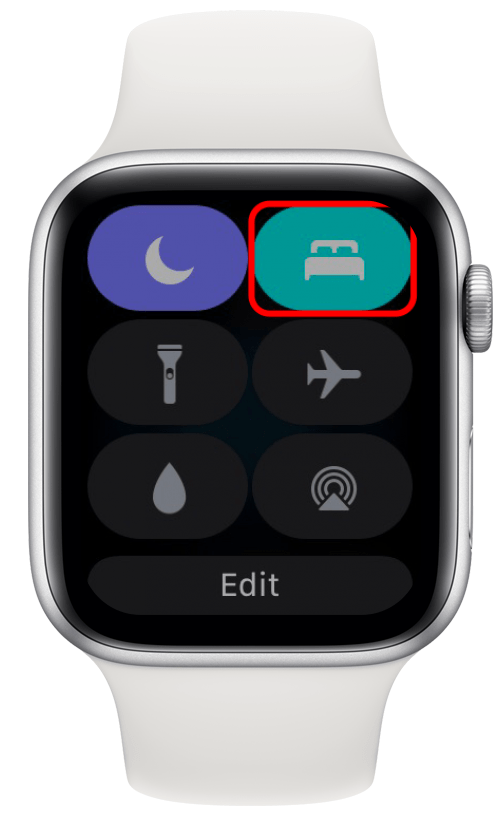
Teal veya Mavi Yatak
Bu sembol size Apple Watch'unuzun Uyku modunda olduğunu söyler. Uyku modundan çıkmak için Kontrol Merkezi'ne kaydırın ve Uyku simgesine dokunun.
Etkin Uygulamalar için Apple Watch Simgeleri
watchOS 5 veya sonraki sürümlerde Apple Watch'ınız etkin uygulamaları gösterir. Uygulamayı açmak için simgesine dokunun. Aşağıdaki simgeler, etkin uygulama simgelerine ve bunların hangi uygulamalara karşılık geldiğine ilişkin bazı örneklerdir.
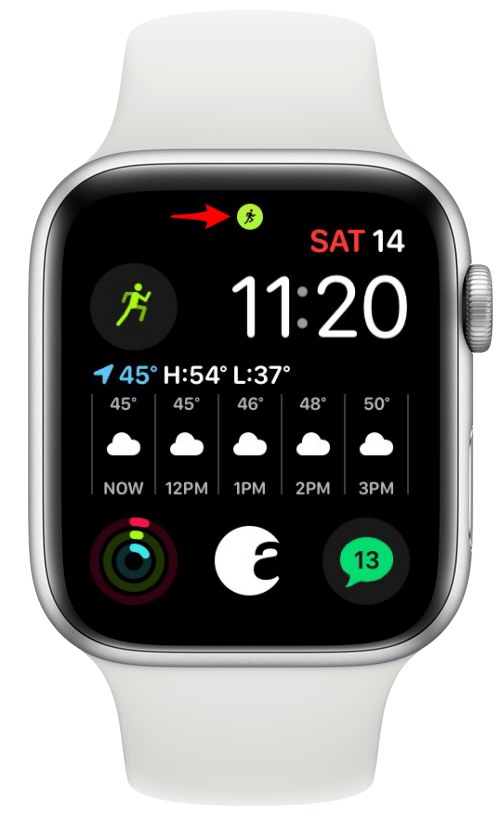
Çalışan Çubuk Figürlü Yeşil Daire
Antrenmanı kullandığınızda bu simge görünür. Bu, devam eden bir antrenman olduğu ve saatinizin şu anda onu takip ettiği anlamına gelir. Antrenmanları başlatmak ve durdurmak için Antrenman uygulamasına gidebilirsiniz. Antrenmanınız sona erdikten sonra hala bu simgeyi görüyorsanız, sıfırlamak için saatinizi yeniden başlatmanız yeterlidir.
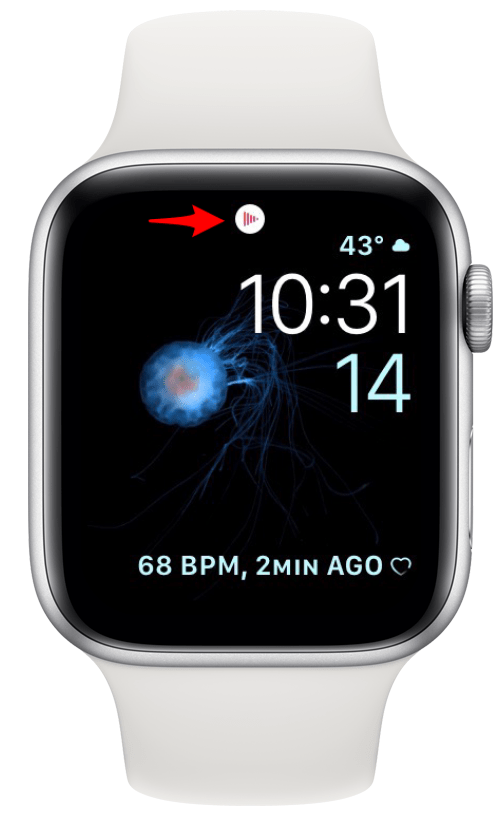
Beyaz Bir Dairede En Büyükten En Küçüğe Beş Kırmızı Çizgi
Bu çizgiler, birçok cihazdaki oynat düğmesi gibi bir üçgen şekli oluşturur, bu nedenle bu simgenin Şimdi Yürütülüyor simgesi olması mantıklıdır. Sesin şu anda CarPlay veya AirPod'larınız gibi bağlı veya eşleştirilmiş bir cihaz aracılığıyla çalındığını gösterir. Ara sıra bu özellik otomatik açılır Başka bir Apple cihazında ses çaldığınızda kafa karıştırıcı olabilir.

Sağa dönük siyah dönüş oku
Bu ok, bir üçüncü taraf navigasyon uygulaması kullandığınızı gösterir.
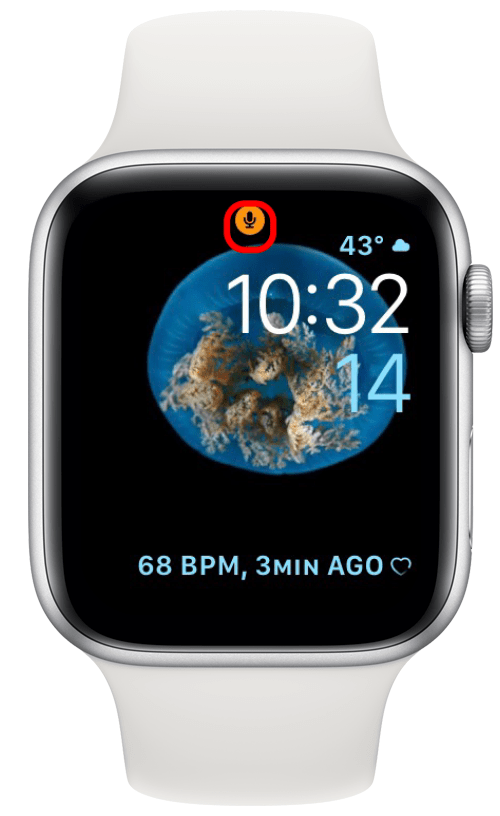
Turuncu Mikrofon
Bu simge, Apple Watch mikrofonunuzun etkin olduğu anlamına gelir. Siri kullanırken, sesli not veya metin kaydederken veya mikrofonu El Yıkama gibi başka bir uygulamayla kullanırken görünür.

Resim nezaket Apple.com
Sarı Radyo
Bu, Walkie-Talkie simgesidir ve kişilerinizle Apple Watch'ınız aracılığıyla hızlı iletişim için Walkie-Talkie uygulamasını açmanıza olanak tanır.
Apple Watch'ınızdaki Kontrol Merkezi Simgeleri
Bu simgeler, saat ekranınızın altından yukarı kaydırarak erişebileceğiniz Apple Watch'ınızın Kontrol Merkezi'nde bulunabilir.
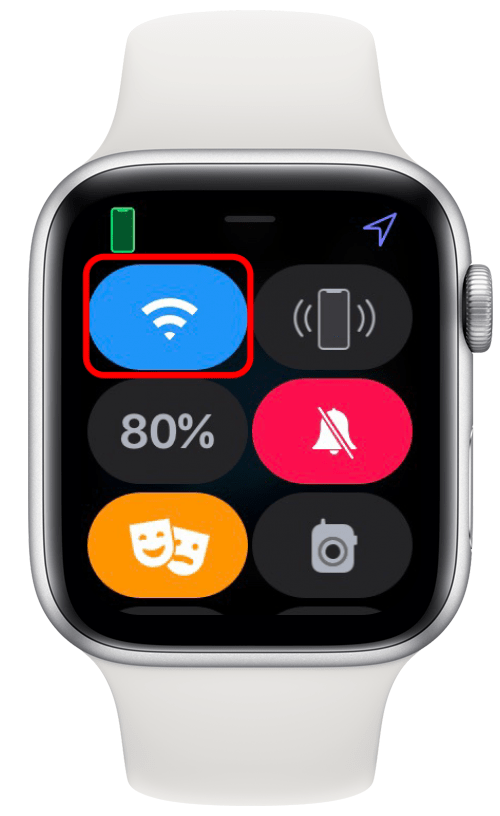
Kama Şeklinde Üç Eğri Mavi Çizgi
Bu simge, Apple Watch'unuzun Wi-Fi'ye bağlı olduğu anlamına gelir. Yayılan veya yayılan bir sinyale benziyor ve Wi-Fi'yi belirtmek için kullanılan diğer görüntülere benziyor.
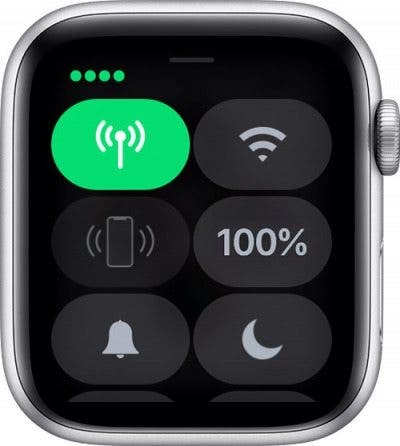
Resim nezaket Apple.com
Bir, İki, Üç veya Dört Yeşil Nokta
GPS + Hücresel özellikli Apple Watch'ınız bir hücresel ağa bağlı. Nokta sayısı, hücresel ağ gücünü gösterir.
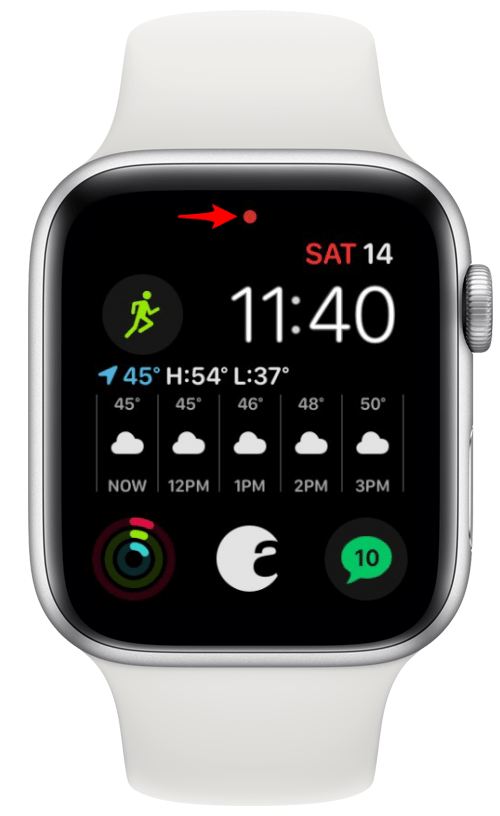
Red Dot, Apple Watch Çemberi veya Merkez Nokta Sembolü
En sık sorulan sorulardan biri "Apple Watch'umdaki kırmızı nokta nedir?" Bu simge bir bildirim aldığınızı gösterir. Bildirimi okumak için saat kadranını aşağı kaydırın. Bir bildirim alırsanız, bu kırmızı nokta Apple Watch şarj ekranınızda görünecektir.
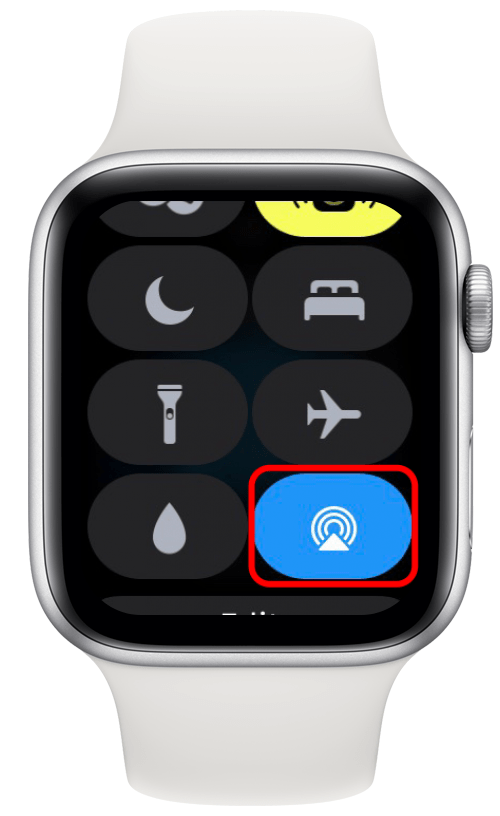
Üstünde Üç Kısmi Halkalı Mavi Beyaz Üçgen
Bu, ses çıkış düğmesidir. Ses çıkışını eşleştirilmiş Bluetooth kulaklıklar, hoparlörler ve aksesuarlar arasında değiştirmek için bu düğmeye dokunun.
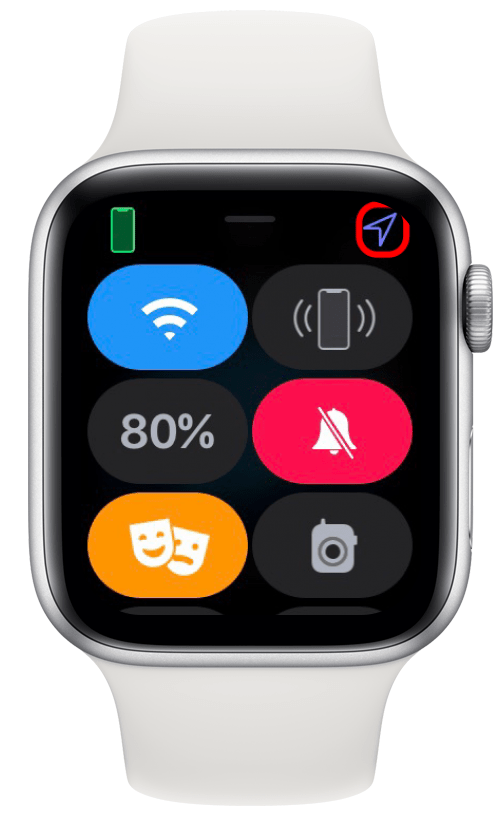
mor ok
Sağ üst köşedeki bu simge, Apple Watch'unuzdaki uygulamalardan birinin konum servislerini kullandığını bilmenizi sağlar.
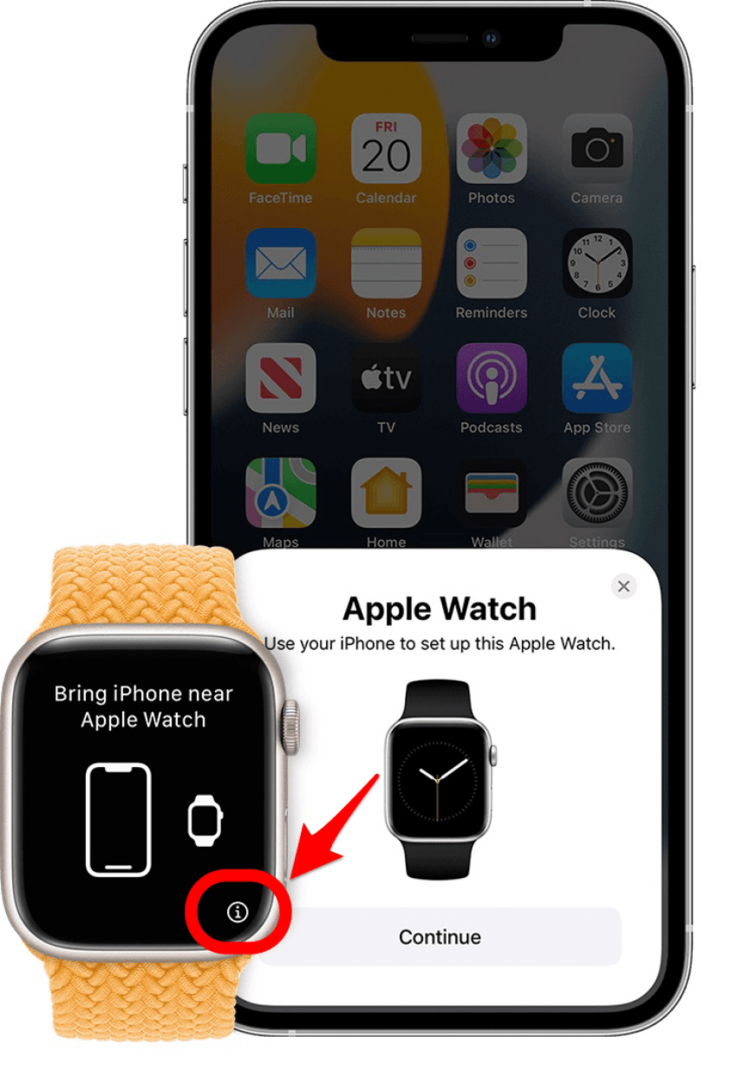
Resim nezaket Apple.com
Apple Watch'taki i Simgesi nerede?
İnsanların sorduğu yaygın bir soru, "Apple Watch'ımdaki i simgesi nerede?" Bu, yalnızca saatiniz iPhone'unuzla eşlenmediğinde görebileceğiniz biraz daha karmaşık bir semboldür. Apple Watch'unuzda fabrika ayarlarına sıfırlama yaparsanız ve manuel eşleştirme için saatinizin adını öğrenmek için kullanırsanız bunu görebilirsiniz.
Apple Watch'taki i nerede? Saat ekranının sağ alt tarafındadır, ancak yalnızca ilk eşleştirme ekranındadır. Bu, Apple Watch'ta günlük kullanım sırasında endişelenmenize gerek olmayan tek simgedir!
Apple Watch'unuzdaki farklı sembolleri ve simgeleri bilmek, saatinizi tam ve mümkün olduğunca verimli kullanmanıza yardımcı olur. Bahsetmediğimiz daha az yaygın bir simgeyi mi merak ediyorsunuz? Apple kapsamlı bir liste tutar Apple Watch simgelerinin anlamları senin referansın için.